Windows 11 Professional – Ključ proizvoda – Aktivacija
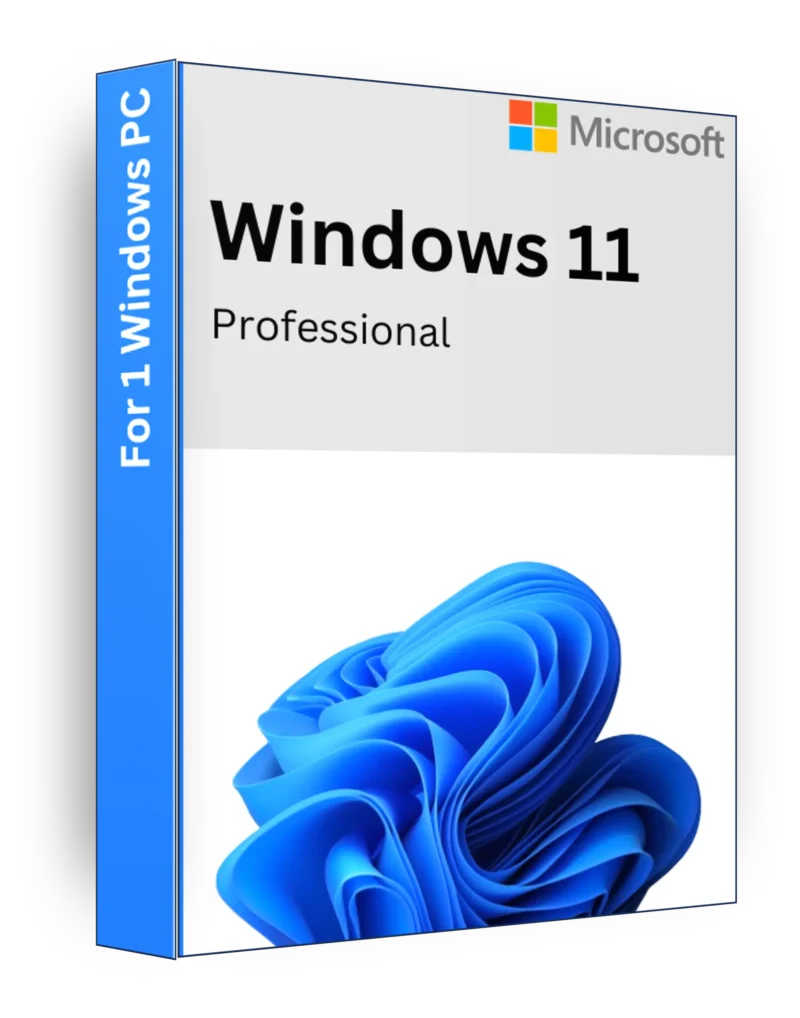
€10
Windows 11 Professional – Snaga, sigurnost i produktivnost za poslovne korisnike
Opis
Windows 11 Professional je a bogat značajkama, siguran i visokih performansi operativni sustav dizajniran za profesionalce, tvrtke i napredne korisnike. S poboljšana sigurnost, podrška za virtualizaciju, udaljeni pristup radnoj površini i napredni alati za upravljanje, Windows 11 Pro je idealan OS za one koji trebaju više od standardnog računalnog iskustva. Bez obzira upravljate li poslom, radite na daljinu ili rukujete osjetljivim podacima, Windows 11 Pro pruža učinkovitost, fleksibilnost i sigurnost na nivou poduzeća.
Ključne značajke
✅ Moderno i intuitivno sučelje – Redizajnirani izbornik Start, centrirana programska traka i fluidni prijelazi za elegantno iskustvo.
✅ Snap Layouts & Virtual Desktops – Organizirajte više zadataka i povećajte produktivnost s naprednim sustavom višezadaćnosti.
✅ BitLocker šifriranje – Štiti vaše datoteke i pogone sigurnošću na razini poduzeća.
✅ Pristup udaljenoj radnoj površini – Radite s bilo kojeg mjesta sigurnim daljinskim pristupom računalu.
✅ Windows Sandbox & Hyper-V – Pokretanje nepouzdanih aplikacija ili virtualnih strojeva u izoliranom okruženju.
✅ Grupna pravila i upravljanje poduzećem – Upravljajte postavkama sustava, korisnicima i sigurnosnim pravilima na više uređaja.
✅ Poboljšana sigurnost uz TPM 2.0 i sigurno pokretanje – Štiti od zlonamjernog softvera, neovlaštenog pristupa i cyber prijetnji.
✅ Microsoft Defender za krajnju točku – Napredna zaštita u stvarnom vremenu od ransomwarea i kibernetičkih napada.
✅ Besprijekorna Microsoft 365 integracija – Optimizirano za profesionalnu upotrebu uz Office, OneDrive i Teams.
✅ Podrška za rad u oblaku i hibridu – Radi bez napora s Azure Active Directory i Windows Autopilot za jednostavno postavljanje.
✅ DirectStorage & AutoHDR za igranje – Brže vrijeme učitavanja i poboljšana grafika za poslovne korisnike koji također igraju.
Minimalni sistemski zahtjevi
- Procesor: 1 GHz ili brži s 2+ jezgre na kompatibilnom 64-bitnom procesoru ili sustavu na čipu (SoC)
- OVAN: najmanje 4 GB
- Skladištenje: 64 GB minimalno slobodnog prostora
- Grafika: DirectX 12 kompatibilan s WDDM 2.0 upravljačkim programom
- Prikaz: 720p rezolucija, 9" ili veći zaslon
- TPM: Potreban je Trusted Platform Module (TPM) verzija 2.0
- Sigurno pokretanje i UEFI firmware: Potrebno za poboljšanu sigurnost
- Internetska veza: Potrebno za aktivaciju, ažuriranja i postavljanje Microsoft računa
Zašto odabrati Windows 11 Professional?
🔹 Savršeno za poslovne i napredne korisnike – Napredne sigurnosne i upravljačke značajke za profesionalnu upotrebu.
🔹 Sigurnost razine poduzeća – Štiti osjetljive podatke pomoću BitLocker, Secure Boot i Windows Defender.
🔹 Rad na daljinu i virtualizacija – Udaljena radna površina, Windows Sandbox i Hyper-V podržati fleksibilna radna okruženja.
🔹 Optimizirano za učinkovitost – Besprijekorno Microsoft 365, OneDrive i Teams integracija za bolju produktivnost.
🔹 Za budućnost i siguran – Izgrađen za suvremene poslovne potrebe sa rad u oblaku i hibridni rad mogućnostima.
Nadogradite na Windows 11 Professional danas i iskustvo izvedba, sigurnost i fleksibilnost sljedeće razine za poslovnu i profesionalnu upotrebu! 💼🚀🔒
| Ključ | OEM, Maloprodaja |
|---|
Vodič: Kako instalirati i aktivirati Windows 11 (uključujući uobičajene probleme i popravke pri instalaciji)
Ovaj vodič pokriva dva scenarija:
1️⃣ Aktivacija Windows 11 nakon instalacije
2️⃣ Instaliranje i aktivacija sustava Windows 11 ako još nije instaliran
3️⃣ Uobičajeni problemi i popravci instalacije
1️⃣ Kako aktivirati Windows 11 nakon instalacije
Korak 1: Provjerite svoju verziju sustava Windows
Prije aktivacije provjerite imate li ispravnu verziju sustava Windows:
- Desnom tipkom miša kliknite gumb Start (ili pritisnite Win + X)
- Klik sustav
- Pomaknite se prema dolje do Windows specifikacije → Provjerite svoje Izdanje
- Windows 11 Home → Zahtijeva a Kućni ključ proizvoda
- Windows 11 Pro → Zahtijeva a Pro ključ proizvoda
❗ Važno: A Tipka Home za Windows 11 NE MOŽE se aktivirati a Instalacija sustava Windows 11 Pro, i obrnuto. Provjerite imate li ispravan ključ za instaliranu verziju.
Korak 2: Provjerite status aktivacije
- Otvoriti postavke → Pritisnite Win + I
- Idi na sustav → Kliknite Aktivacija
- Provjerite Status aktivacije:
- "Windows je aktiviran" → Nikakva radnja nije potrebna ✅
- "Windows nije aktiviran" → Prijeđite na aktivaciju 🔑
Korak 3: Aktivirajte Windows pomoću ključa proizvoda
- u Aktivacija odjeljak, kliknite Promjena ključa proizvoda
- Unesite svoje Ključ proizvoda od 25 znakova (XXXXX-XXXXX-XXXXX-XXXXX-XXXXX)
- Klik Sljedeći → Aktivirati
(ako je potrebno) Korak 5: Aktivirajte pomoću CMD-a
Ako imate a važeći Windows ključ, možete ga aktivirati putem Naredbeni redak:
- Otvoriti Naredbeni redak kao administrator → Pritisnite Win + S, tip CMD, desnom tipkom miša kliknite i odaberite Pokreni kao administrator
- Upišite sljedeću naredbu i pritisnite Uđi:
slmgr /ipk VAŠ-PROIZVOD-KLJUČ - Zatim aktivirajte Windows ovom naredbom:
slmgr /ato - Ponovno pokrenite računalo i provjerite Status aktivacije opet.
2️⃣ Kako instalirati i aktivirati Windows 11 (svježa instalacija)
Korak 1: Provjerite zahtjeve sustava
Prije instalacije provjerite zadovoljava li vaše računalo minimalni zahtjevi sustava za Windows 11:
✔ Procesor: 1 GHz ili brži, 64-bitni, s 2+ jezgre
✔ OVAN: 4 GB ili više
✔ Skladištenje: 64 GB ili više
✔ TPM (Trusted Platform Module): Verzija 2.0
✔ Sigurno pokretanje: Mora biti omogućeno
✔ Grafička kartica: DirectX 12 kompatibilan
✔ Prikaz: 720p, 9” ili veći
❗ Kako provjeriti podržava li vaše računalo Windows 11
- Preuzmite i pokrenite alat za provjeru stanja računala iz Microsoftovo web mjesto.
- Reći će vam je li vaše računalo kompatibilni ili ne.
2. korak: preuzmite Windows 11 ISO i stvorite USB pogon za podizanje sustava
Ako već imate Windows 10, možete izvršiti nadogradnju izravno s Postavke → Ažuriranje i sigurnost → Windows Update. U suprotnom, slijedite ove korake za novu instalaciju:
- Idite na službeno Microsoftovo web mjesto → Windows 11 Preuzimanje
- Preuzmite alat za izradu medija i otvori ga.
- Odaberite "Stvori instalacijski medij za drugo računalo".
- Odaberite svoju jezik, izdanje i arhitektura (potrebno 64-bitno).
- Umetnite a USB pogon (8 GB ili veći) u svoje računalo.
- Odaberite USB flash pogon i kliknite Sljedeći → Slijedite upute za stvaranje USB-a za podizanje sustava.
Korak 3: Instalirajte Windows 11 s USB-a
- Umetnite USB pogon za podizanje sustava u računalo.
- Ponovno pokrenite računalo i uđite u izbornik za pokretanje:
- Pritisnite F2, F12, DEL ili ESC (ovisi o vašoj matičnoj ploči)
- Odaberite USB pogon kao uređaj za pokretanje
- Započet će postavljanje instalacije sustava Windows 11.
Korak 4: Slijedite korake instalacije sustava Windows 11
- Odaberite jezik, vrijeme i raspored tipkovnice → Kliknite Sljedeći.
- Klik Instalirajte sada.
- Unesite ključ proizvoda (ako ga imate). Ako ne, kliknite "Nemam ključ proizvoda".
- Odaberite Izdanje sustava Windows 11 (Home ili Pro – pazite da odgovara vašoj licenci).
- Odaberite vrstu instalacije:
- Nadogradnja – Čuva datoteke i postavke (ako ponovno instalirate Windows).
- Prilagođeno (čista instalacija) – Briše sve i instalira novi Windows 11.
3️⃣ Uobičajeni problemi i popravci instalacije
❗ Problem: Windows zahtijeva internetsku vezu (samo Windows 11 Home)
Windows 11 Home Edition zahtijeva internetsku vezu tijekom postavljanja, ali možete ga zaobići:
✔ 1. metoda: upotreba lokalnog računa (službena metoda za Windows 11 Pro)
- Kada se od vas zatraži da se prijavite na Microsoftov račun, kliknite “Opcije prijave” → “Izvanmrežni račun” → “Preskoči”.
✔ Metoda 2: Upotreba lažne e-pošte (Windows 11 Home Bypass)
- Uđi fakeemail@fake.com kao e-pošta.
- Unesite bilo koju lozinku i kliknite Sljedeći.
- Sustav će javiti pogrešku i omogućiti vam da kreirate umjesto toga lokalni račun.
✔ Metoda 3: Prisilno preskakanje pomoću CMD-a
- Pritisnite Shift + F10 za otvaranje naredbenog retka.
- Tip:
oobe\bypassnroPritisnite Uđi, a sustav će se ponovno pokrenuti. - Sada odaberite “Nemam internet” → "Nastavi s ograničenim postavkama".
❗ Problem: TPM 2.0 ili pogreška sigurnog pokretanja
Ako se Windows 11 odbije instalirati jer vaš PC nema TPM 2.0 ili Secure Boot, zaobiđi ga:
✔ Metoda: Izmijenite registar za zaobilaženje TPM 2.0 i sigurnog pokretanja
- Kada se pojavi pogreška, pritisnite Shift + F10 za otvaranje naredbenog retka.
- Tip regedit i pritisnite Uđi (Otvorit će se uređivač registra).
- Idi na HKEY_LOCAL_MACHINE\SYSTEM\Setup.
- Desni klik Postavljanje → Novo → Ključ → Imenuj ga LabConfig.
- Unutra LabConfig, desnom tipkom miša Novo → DWORD (32-bitna) vrijednost i nazovi ga:
- ZaobićiTPMCheck → Postavite vrijednost 1
- Zaobići SecureBootCheck → Postavite vrijednost 1
- Zatvorite uređivač registra i ponovno pokrenite instalaciju.
Završni savjeti i rješavanje problema
🔹 Provjerite odgovara li ključ proizvoda vašem izdanju – Tipke Home i Pro nisu međusobno zamjenjive.
🔹 Ako aktivacija ne uspije – Probajte Alat za rješavanje problema s aktivacijom u Postavke → Sustav → Aktivacija.
🔹 Ako se Windows ne ažurira – Trči Alat za rješavanje problema Windows Update iz postavki.
✅ Sada je Windows 11 potpuno instaliran i aktiviran! 🚀🎉
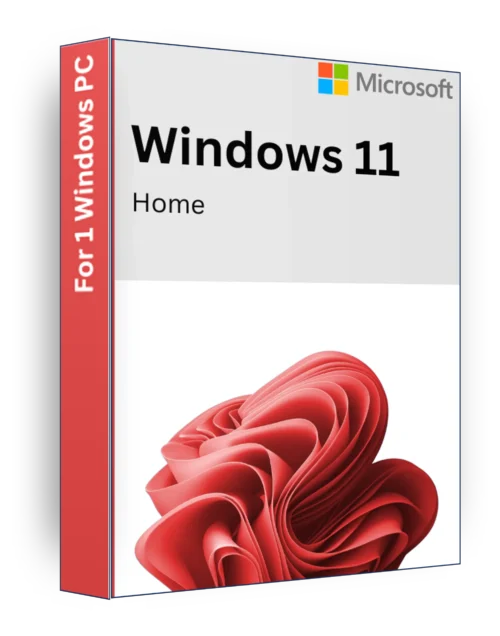
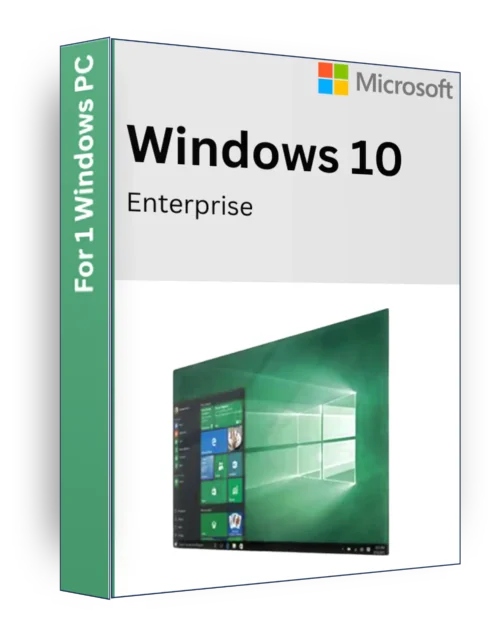
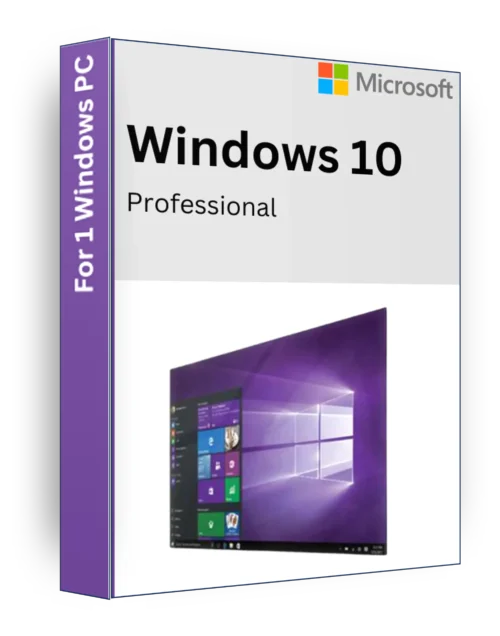
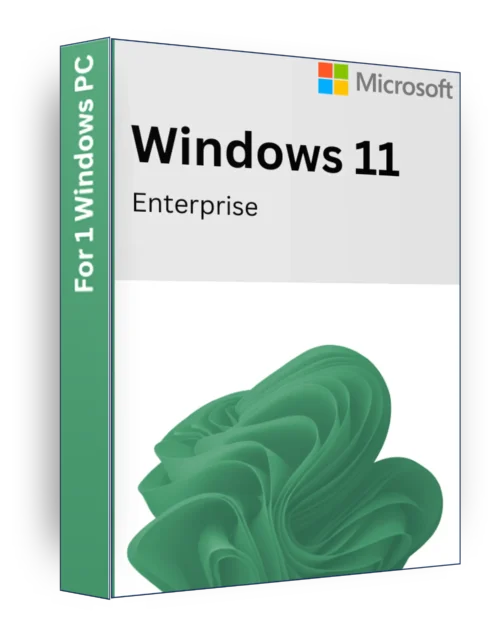

Recenzije
Još nema recenzija.